الفرق بين المراجعتين لصفحة: «ReactNative/handling touches»
جميل-بيلوني (نقاش | مساهمات) طلا ملخص تعديل |
|||
| (4 مراجعات متوسطة بواسطة 3 مستخدمين غير معروضة) | |||
| سطر 1: | سطر 1: | ||
<noinclude>{{DISPLAYTITLE:التعامل مع اللمسات في React Native}}</noinclude> | <noinclude>{{DISPLAYTITLE:التعامل مع اللمسات في React Native}}</noinclude>يتفاعل المستخدمون مع تطبيقات الجوال من خلال اللمس، كما يمكنهم استخدام مزيجٍ من الإيماءات (gestures)، مثل الضغط على زرٍّ أو تصفّح قائمةٍ عبر التمرير (scrolling) أو تكبير خريطةٍ وما إلى ذلك. يوفر React Native مكوّناتٍ للتعامل مع مختلف أنواع الإيماءات الشائعة، بالإضافة إلى [[ReactNative/gesture responder system|نظامِ مجيبِ إيماءاتٍ]] (gesture responder system) شاملٍ يسمح بالتعرف على إيماءاتٍ أكثر تقدمًا، ولكن الزرّ البسيطَ هو الأهمّ في البداية. | ||
يتفاعل المستخدمون مع تطبيقات الجوال من خلال | |||
==عرض زر بسيط== | ==عرض زر بسيط== | ||
المُكوّنُ <code>[[ReactNative/button|Button]]</code> مكوّنُ زرٍّ | المُكوّنُ <code>[[ReactNative/button|Button]]</code> مكوّنُ زرٍّ أساسيٌّ يُعرَض بشكل جميل على جميع المنصّات. هذا مثالٌ لزرٍّ بسيطٍ: | ||
<syntaxhighlight lang="javascript"> | <syntaxhighlight lang="javascript"> | ||
<Button | <Button | ||
onPress={() => { | onPress={() => { | ||
alert('لقد ضغطت على الزر'); | |||
}} | }} | ||
title="اضغط هنا" | title="اضغط هنا" | ||
/> | /> | ||
</syntaxhighlight> | </syntaxhighlight> | ||
سيعرض المثال أعلاه لافتةً زرقاء (label) على نظام iOS، ومستطيلًا | سيعرض المثال أعلاه لافتةً زرقاء (label) على نظام iOS، ومستطيلًا أزرقَ مستديرًا مع نصٍّ أبيضَ على Android. سيستدعي الضغط على الزر الدّالةَ "onPress"، والتي تعرض في هذه الحالة نافذة تنبيهٍ منبثقة. إن أردت تغيير لون الزر فيمكنك ذلك عبر تمرير لونٍ إلى الخاصيّة <code>color</code>. | ||
[[ملف:Button.png|مركز|لاإطار]] | [[ملف:Button.png|مركز|لاإطار]] | ||
يُمكنك استكشاف المكوّن <code>Button</code> باستخدام المثال أدناه، ويمكنك تحديد المنصّة التي ستعاين فيها التطبيق عبر مفتاح التبديل في الجزء السفليّ الأيمن، ثم النقر على "Tap to Play" لمعاينة التطبيق، انظر المثال التالي ([https://snack.expo.dev/@hsoubwiki/button-basics---handling-touches تجربة حية]): | |||
يُمكنك استكشاف المكوّن <code>Button</code> باستخدام المثال | |||
<syntaxhighlight lang="javascript"> | <syntaxhighlight lang="javascript"> | ||
import React, { Component } from 'react'; | import React, { Component } from 'react'; | ||
import { | import { Button, StyleSheet, View } from 'react-native'; | ||
export default class ButtonBasics extends Component { | export default class ButtonBasics extends Component { | ||
_onPressButton() { | _onPressButton() { | ||
alert('You tapped the button!') | |||
} | } | ||
| سطر 75: | سطر 71: | ||
} | } | ||
}); | }); | ||
</syntaxhighlight> | </syntaxhighlight> | ||
==المكونات القابلة | ==المكونات القابلة للمس (Touchables)== | ||
إذا لم يُلائم الزر الأساسي أعلاه | إذا لم يُلائم الزر الأساسي أعلاه تطبيقك يمكنك إنشاء زرٍّ خاصٍّ بك باستخدام أيٍّ من المكونات القابلة للّمس التي يوفرها React Native، والتي توفر القدرة على التقاط اللمسات والإيماءات، ويمكنها عرض استجابةٍ أو ردّة فعل (feedback) عند التعرف على إيماءةٍ معيّنةٍ. لكنّ هذه المكونات لا تأتي مع تنسيقٍ افتراضيٍّ، لذا ستحتاج إلى بذل بعض الجهد لتنسيقها وتجميلها في تطبيقك. | ||
يعتمد المكوّن القابل | يعتمد المكوّن القابل للّمس الذي ستستخدمه على نوع الاستجابة التي تريد تقديمها للمستخدم: | ||
* عمومًا، يمكنك استخدام المكوّن <code>[[ReactNative/touchablehighlight|TouchableHighlight]]</code> في أي مكان تستخدم فيه زرًا أو رابطًا على | * عمومًا، يمكنك استخدام المكوّن <code>[[ReactNative/touchablehighlight|TouchableHighlight]]</code> في أي مكان تستخدم فيه زرًا أو رابطًا على الويب، سيتم تعتيم خلفية الواجهة (view) عندما يضغط المستخدم على الزر. | ||
* يمكنك استخدام [[ReactNative/touchablenativefeedback|<code>TouchableNativeFeedback</code>]] على Android لعرض | * يمكنك استخدام [[ReactNative/touchablenativefeedback|<code>TouchableNativeFeedback</code>]] على Android لعرض تموّجات تستجيب للمسة المستخدم. | ||
* يمكنك استخدام <code>[[ReactNative/touchableopacity|TouchableOpacity]]</code> | * يمكنك استخدام <code>[[ReactNative/touchableopacity|TouchableOpacity]]</code> لتخفيض تعتيم الزر وزيادة شفافيّته، مما يسمح برؤية الخلفية أثناء ضغط المستخدم على الزرّ. | ||
* إن أردت التعامل مع لمسة دون عرض استجابة أو ردّة فعل للمستخدم، فاستخدم <code>[[ReactNative/touchablewithoutfeedback|TouchableWithoutFeedback]]</code>. | * إن أردت التعامل مع لمسة دون عرض استجابة أو ردّة فعل للمستخدم، فاستخدم <code>[[ReactNative/touchablewithoutfeedback|TouchableWithoutFeedback]]</code>. | ||
قد ترغب في بعض الحالات باكتشاف | قد ترغب في بعض الحالات باكتشاف ضغط المستخدم على واجهةٍ مع إبقائه إِصْبَعَهُ لفترةٍ محدّدةٍ من الوقت (أي ضغطة مُطوَّلة [long press]). يمكن التعامل مع هذه الضغطات المطوّلة بتمرير دالّة إلى الخاصيّة <code>onLongPress</code> لأي من المكونات القابلة للمس. | ||
لنعاين كل ما سبق في المثال التالي ([https://snack.expo.dev/@hsoubwiki/touchables-handling-touches تجربة حية]):<syntaxhighlight lang="javascript"> | |||
<syntaxhighlight lang="javascript"> | |||
import React, { Component } from 'react'; | import React, { Component } from 'react'; | ||
import { | import { Platform, StyleSheet, Text, TouchableHighlight, TouchableOpacity, TouchableNativeFeedback, TouchableWithoutFeedback, View } from 'react-native'; | ||
export default class Touchables extends Component { | export default class Touchables extends Component { | ||
_onPressButton() { | _onPressButton() { | ||
alert('You tapped the button!') | |||
} | } | ||
_onLongPressButton() { | _onLongPressButton() { | ||
alert('You long-pressed the button!') | |||
} | } | ||
| سطر 124: | سطر 115: | ||
background={Platform.OS === 'android' ? TouchableNativeFeedback.SelectableBackground() : ''}> | background={Platform.OS === 'android' ? TouchableNativeFeedback.SelectableBackground() : ''}> | ||
<View style={styles.button}> | <View style={styles.button}> | ||
<Text style={styles.buttonText}>TouchableNativeFeedback</Text> | <Text style={styles.buttonText}>TouchableNativeFeedback {Platform.OS !== 'android' ? '(Android only)' : ''}</Text> | ||
</View> | </View> | ||
</TouchableNativeFeedback> | </TouchableNativeFeedback> | ||
| سطر 156: | سطر 147: | ||
}, | }, | ||
buttonText: { | buttonText: { | ||
textAlign: 'center', | |||
padding: 20, | padding: 20, | ||
color: 'white' | color: 'white' | ||
} | } | ||
}); | }); | ||
</syntaxhighlight> | |||
==التمرير (Scrolling) والسحب (swiping)== | |||
السحب (swipe) أو المسح (pan) إيماءةٌ أخرى شائعة الاستخدام في الأجهزة ذات الشاشات القابلة للمس، تسمح هذه الإيماءة للمستخدم بالتمرير (scroll) عبر قائمةٍ تحوي عدّة عناصر، أو التمرير للتنقّل بين الصفحات، لذلك لنتعرّف على [[ReactNative/using a scrollview|كيفية استخدام المكوّن <code>ScrollView</code>]]. | |||
== مشكلات شائعة == | |||
* المشكلة [https://github.com/facebook/react-native/issues/29308#issuecomment-792864162 react-native#29308]: لا تمتد منطقة اللمس خارج حدود الواجهة الأب، كما لا تُقبل قيمة سالبة للهوامش في نظام Android. | |||
== مصادر == | == مصادر == | ||
* [ | * [https://facebook.github.io/react-native/docs/handling-touches صفحة Handling Touches في توثيق React Native الرسمي] | ||
[[تصنيف:ReactNative]] | [[تصنيف:ReactNative]] | ||
[[تصنيف:React Native Docs]] | |||
المراجعة الحالية بتاريخ 13:43، 9 أكتوبر 2021
يتفاعل المستخدمون مع تطبيقات الجوال من خلال اللمس، كما يمكنهم استخدام مزيجٍ من الإيماءات (gestures)، مثل الضغط على زرٍّ أو تصفّح قائمةٍ عبر التمرير (scrolling) أو تكبير خريطةٍ وما إلى ذلك. يوفر React Native مكوّناتٍ للتعامل مع مختلف أنواع الإيماءات الشائعة، بالإضافة إلى نظامِ مجيبِ إيماءاتٍ (gesture responder system) شاملٍ يسمح بالتعرف على إيماءاتٍ أكثر تقدمًا، ولكن الزرّ البسيطَ هو الأهمّ في البداية.
عرض زر بسيط
المُكوّنُ Button مكوّنُ زرٍّ أساسيٌّ يُعرَض بشكل جميل على جميع المنصّات. هذا مثالٌ لزرٍّ بسيطٍ:
<Button
onPress={() => {
alert('لقد ضغطت على الزر');
}}
title="اضغط هنا"
/>
سيعرض المثال أعلاه لافتةً زرقاء (label) على نظام iOS، ومستطيلًا أزرقَ مستديرًا مع نصٍّ أبيضَ على Android. سيستدعي الضغط على الزر الدّالةَ "onPress"، والتي تعرض في هذه الحالة نافذة تنبيهٍ منبثقة. إن أردت تغيير لون الزر فيمكنك ذلك عبر تمرير لونٍ إلى الخاصيّة color.
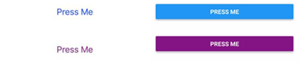
يُمكنك استكشاف المكوّن Button باستخدام المثال أدناه، ويمكنك تحديد المنصّة التي ستعاين فيها التطبيق عبر مفتاح التبديل في الجزء السفليّ الأيمن، ثم النقر على "Tap to Play" لمعاينة التطبيق، انظر المثال التالي (تجربة حية):
import React, { Component } from 'react';
import { Button, StyleSheet, View } from 'react-native';
export default class ButtonBasics extends Component {
_onPressButton() {
alert('You tapped the button!')
}
render() {
return (
<View style={styles.container}>
<View style={styles.buttonContainer}>
<Button
onPress={this._onPressButton}
title="Press Me"
/>
</View>
<View style={styles.buttonContainer}>
<Button
onPress={this._onPressButton}
title="Press Me"
color="#841584"
/>
</View>
<View style={styles.alternativeLayoutButtonContainer}>
<Button
onPress={this._onPressButton}
title="This looks great!"
/>
<Button
onPress={this._onPressButton}
title="OK!"
color="#841584"
/>
</View>
</View>
);
}
}
const styles = StyleSheet.create({
container: {
flex: 1,
justifyContent: 'center',
},
buttonContainer: {
margin: 20
},
alternativeLayoutButtonContainer: {
margin: 20,
flexDirection: 'row',
justifyContent: 'space-between'
}
});
المكونات القابلة للمس (Touchables)
إذا لم يُلائم الزر الأساسي أعلاه تطبيقك يمكنك إنشاء زرٍّ خاصٍّ بك باستخدام أيٍّ من المكونات القابلة للّمس التي يوفرها React Native، والتي توفر القدرة على التقاط اللمسات والإيماءات، ويمكنها عرض استجابةٍ أو ردّة فعل (feedback) عند التعرف على إيماءةٍ معيّنةٍ. لكنّ هذه المكونات لا تأتي مع تنسيقٍ افتراضيٍّ، لذا ستحتاج إلى بذل بعض الجهد لتنسيقها وتجميلها في تطبيقك.
يعتمد المكوّن القابل للّمس الذي ستستخدمه على نوع الاستجابة التي تريد تقديمها للمستخدم:
- عمومًا، يمكنك استخدام المكوّن
TouchableHighlightفي أي مكان تستخدم فيه زرًا أو رابطًا على الويب، سيتم تعتيم خلفية الواجهة (view) عندما يضغط المستخدم على الزر. - يمكنك استخدام
TouchableNativeFeedbackعلى Android لعرض تموّجات تستجيب للمسة المستخدم. - يمكنك استخدام
TouchableOpacityلتخفيض تعتيم الزر وزيادة شفافيّته، مما يسمح برؤية الخلفية أثناء ضغط المستخدم على الزرّ. - إن أردت التعامل مع لمسة دون عرض استجابة أو ردّة فعل للمستخدم، فاستخدم
TouchableWithoutFeedback.
قد ترغب في بعض الحالات باكتشاف ضغط المستخدم على واجهةٍ مع إبقائه إِصْبَعَهُ لفترةٍ محدّدةٍ من الوقت (أي ضغطة مُطوَّلة [long press]). يمكن التعامل مع هذه الضغطات المطوّلة بتمرير دالّة إلى الخاصيّة onLongPress لأي من المكونات القابلة للمس.
لنعاين كل ما سبق في المثال التالي (تجربة حية):
import React, { Component } from 'react';
import { Platform, StyleSheet, Text, TouchableHighlight, TouchableOpacity, TouchableNativeFeedback, TouchableWithoutFeedback, View } from 'react-native';
export default class Touchables extends Component {
_onPressButton() {
alert('You tapped the button!')
}
_onLongPressButton() {
alert('You long-pressed the button!')
}
render() {
return (
<View style={styles.container}>
<TouchableHighlight onPress={this._onPressButton} underlayColor="white">
<View style={styles.button}>
<Text style={styles.buttonText}>TouchableHighlight</Text>
</View>
</TouchableHighlight>
<TouchableOpacity onPress={this._onPressButton}>
<View style={styles.button}>
<Text style={styles.buttonText}>TouchableOpacity</Text>
</View>
</TouchableOpacity>
<TouchableNativeFeedback
onPress={this._onPressButton}
background={Platform.OS === 'android' ? TouchableNativeFeedback.SelectableBackground() : ''}>
<View style={styles.button}>
<Text style={styles.buttonText}>TouchableNativeFeedback {Platform.OS !== 'android' ? '(Android only)' : ''}</Text>
</View>
</TouchableNativeFeedback>
<TouchableWithoutFeedback
onPress={this._onPressButton}
>
<View style={styles.button}>
<Text style={styles.buttonText}>TouchableWithoutFeedback</Text>
</View>
</TouchableWithoutFeedback>
<TouchableHighlight onPress={this._onPressButton} onLongPress={this._onLongPressButton} underlayColor="white">
<View style={styles.button}>
<Text style={styles.buttonText}>Touchable with Long Press</Text>
</View>
</TouchableHighlight>
</View>
);
}
}
const styles = StyleSheet.create({
container: {
paddingTop: 60,
alignItems: 'center'
},
button: {
marginBottom: 30,
width: 260,
alignItems: 'center',
backgroundColor: '#2196F3'
},
buttonText: {
textAlign: 'center',
padding: 20,
color: 'white'
}
});
التمرير (Scrolling) والسحب (swiping)
السحب (swipe) أو المسح (pan) إيماءةٌ أخرى شائعة الاستخدام في الأجهزة ذات الشاشات القابلة للمس، تسمح هذه الإيماءة للمستخدم بالتمرير (scroll) عبر قائمةٍ تحوي عدّة عناصر، أو التمرير للتنقّل بين الصفحات، لذلك لنتعرّف على كيفية استخدام المكوّن ScrollView.
مشكلات شائعة
- المشكلة react-native#29308: لا تمتد منطقة اللمس خارج حدود الواجهة الأب، كما لا تُقبل قيمة سالبة للهوامش في نظام Android.